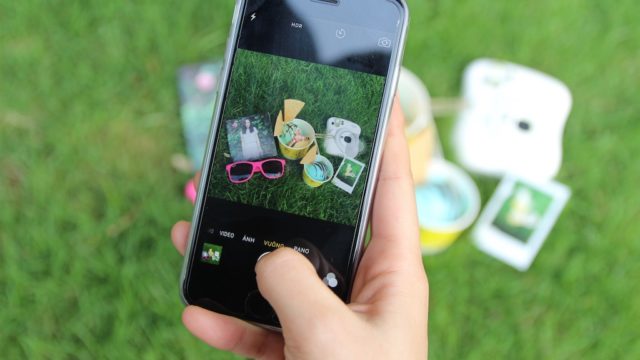タイピングが苦手、文章作るのが遅い…と悩んでいる方もいると思います。
私も初めはすっごく遅くて1記事に数時間かかっていました。
今回はそんな方におすすめのとっておきのツールとテクニックをご紹介します!
それは「音声入力」です!
タイピングは一種の技術なのである程度練習しないと早くなりません。
そこで簡単に記事作成ができる音声入力の出番です!
使い方を動画で解説していますので参考にしてスピードアップを目指してみてください!
音声入力で記事作成スピードアップ
タイピングやフリックが遅いと思っているのであれば、音声入力に挑戦してみましょう!
最近のスマホには音声入力機能が必ず付いています。
また、PCでもGoogleドキュメントに音声入力ツールがありますので使ってみましょう!
スマホで音声入力(iPhone)
iPhoneでは標準の機能になっていますので、特に設定は必要ありません。
音声設定をすればSiriを呼ぶだけでメモ機能を使うことができます。
アンドロイドでの使い方は各機種によって違いますので、
機種を確認して音声入力の設定を行ってください。
Simeji(キーボードアプリ)などのインストールで使えるようになります。
検索:音声入力 (機種名) 設定
などで検索して設定してみてください。
PCで音声入力(Googleドキュメント)
パソコンで音声入力をするにはGoogleドキュメントを使います。
GoogleドキュメントはGoogleアカウントがあればブラウザ上で使えます。
ソフトをダウンロードしたりなどの面倒な設定はありません。
スマホアプリと連動もしているので、外出先での記事作成にも便利です。
音声入力のコツ
初めはどう使うのかわからないと思いますので、簡単なコツをお伝えします。
まずは箇条書きに記事内容をメモします。(手書きでも可)
メモを見ながら、言い間違いや言い直し、誤変換は気にせずどんどん話していきます。
初めは誤変換が多くなりますが、
AI(iPhoneならSiriなど)が学習していってくれますので、
だんだん少なくなってくると思います。
後から直せますのでとにかく文章を書いて(話して)しまいましょう。
ある程度できたら記事の内容をチェックしながら手直しをしていきます。
固有名詞は誤変換が起こりやすいのであらかじめメモをしたり、辞書機能登録しておくと便利です。
音声入力は便利なのですが、外出先では使えないことのほうが多いです。
なので音声入力に頼るだけではなく、タイピングのスピードUPも意識してくださいね。
音声入力についての解説は以上です!
最後まで読んでいただきありがとうございました!